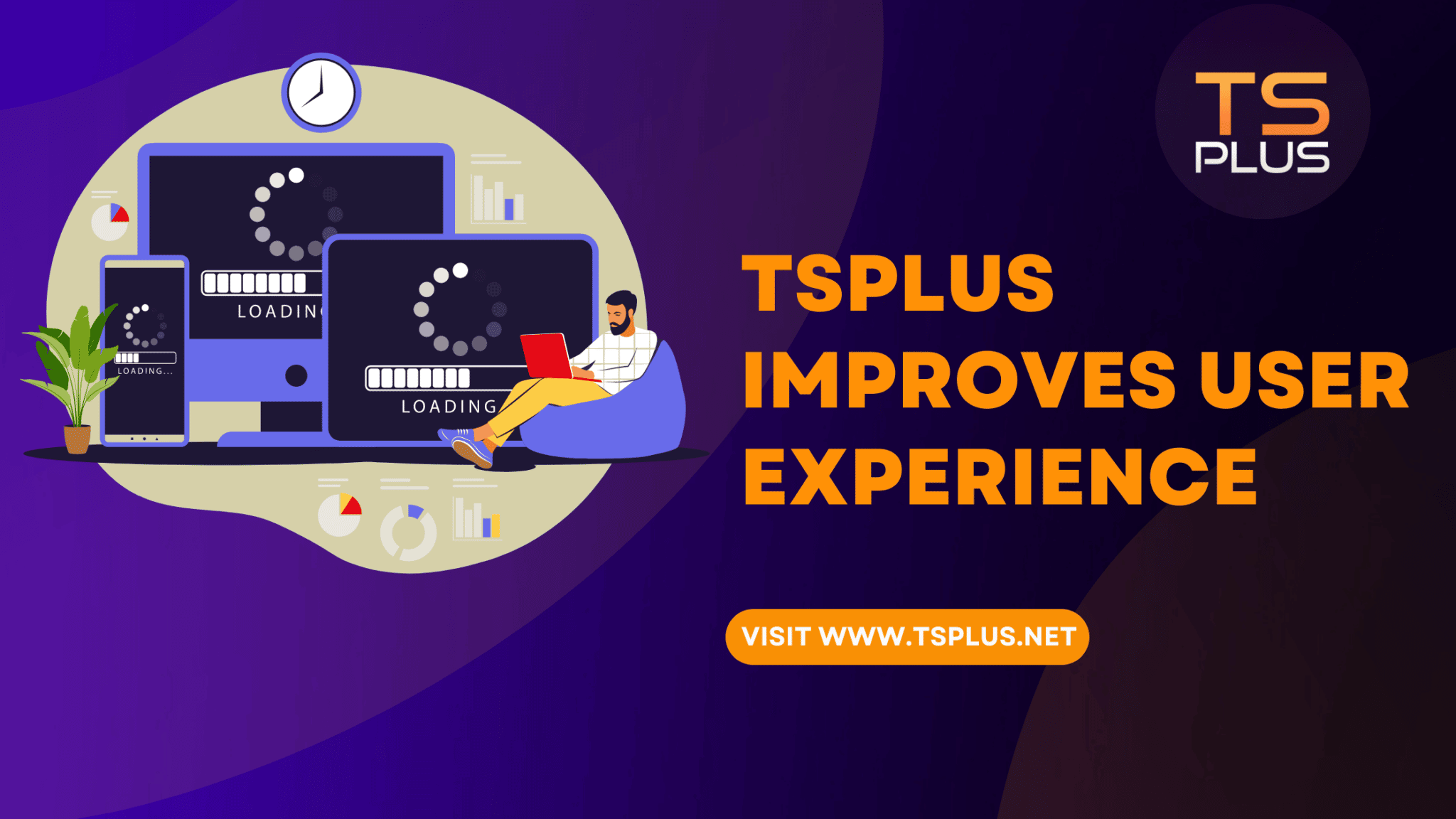从 Remote Desktop 会话打印到本地打印机
您是否曾经必须从远程桌面会话进行本地打印?
如果你有,你已经知道它在按预期工作时很有用。
不幸的是,远程打印通常并不像应有的那么简单。
以下是使用 Microsoft 从远程桌面打印到本地打印机的标准步骤。也 我们自己的 TSplus 消除远程到本地打印麻烦的解决方案.
如何通过 RDS 远程打印到本地打印机?
在远程工作和灵活办公时间越来越多的时候,打印到离我们家庭工作站几步之遥的家庭打印机可能会非常复杂。事实上,当远程登录到办公室时,打印可能会遇到原本不存在的障碍。
基本应该是您只需在远程桌面文档上选择打印选项,在打印窗口中选择您的本地打印机,然后单击“打印”。
但是,如果您的本地打印机仍然不可见,如果您是第一次远程打印,或者如果您知道它尚未设置,以下是使用 Remote Desktop 将本地打印机启用为本地资源的步骤连接客户端 (mstsc.exe)。在选择行动方案之前,您可以立即遵循这些,或先阅读。
从 Microsoft Remote Desktop 会话打印到本地桌面的分步操作
- 在本地 PC 上,打开 Remote Desktop 连接 (RDC)。
- 在远程工作区中,单击“显示选项”。
- 单击“本地 Resources”。
- 在本地设备和资源下:选中“打印机”框。
- 返回“常规”选项卡,然后单击保存设置。
- 确保已通过重新启动应用此设置。
- 这现在应该在后续使用中是自动的。
最后但同样重要的是,始终值得记住的是,无论您是注销会话还是断开会话,打印队列都将被删除,任何未完成或未完成的作业都将丢失。
在理想的打印世界中本地打印到远程打印机
因此,在理想情况下,您可以在远程会话中单击“打印”,Windows 会自动处理所有请求的进程,以便将您的文档发送到本地打印机。至少这是您所期望的,无论是使用 mstsc.exe 还是类似的方法。不幸的是,这并不总是那么容易。
如果我的本地打印机在我的 Remote Desktop 会话中不可见怎么办?
事实上,即使您知道它应该是可见的,您的本地打印机也可能不在列表中。在这种情况下,有一些考虑因素,从你可能一开始就忽略的一个开始,但这实际上是最好的开始。
在家里,无论是否有合适的永久办公空间,小手、爪子等都可能会玩电缆,或者插得不够好:
打印机是否已插入、打开,而不是空闲?从 Remote Desktop 会话打印到本地打印机时的驱动程序、设置和其他因素
一旦您确定打印机已正确插入并已打开,以下是需要考虑的其他重要问题,不分先后:
- 你能自己解决这个问题吗?
- 您是否依赖管理员或技术支持人员?他们可能需要什么信息(您的计算机名称、其 IP 地址、打印机 ID……)?
- “我的本地打印机是否需要远程计算机上没有的兼容驱动程序?”配置本地打印机可能包括确保在本地和远程桌面系统上安装相同的打印驱动程序。事实上,当您连接到 Remote Desktop 会话时,这对于您的打印机在本地显示是必要的。
- 您是否需要安装两台计算机都支持的旧版驱动程序? (然后可能手动重定向打印。)
- 您的打印机联网了吗? (它需要本地连接,RDS 才能访问它。)如果标准协议无法管理 USB 打印机,则需要设置重定向。
希望远程到本地打印的无驱动程序解决方案?
希望这些步骤使您能够从远程会话进行本地打印。否则,这是我们解决问题的替代方案。为什么不尝试一下 TSplus打印解决方案 让您摆脱所有常见的打印机问题。
在现实世界中,您的远程 Windows 系统无法知道您的家庭、酒店和其他远程工作场所可能安装了众多打印机中的哪一台。事实上,在说出“远程”这个词之前,无论您在哪里需要打印一些东西,都有如此多的设备。
打印机种类繁多,打印机驱动程序多种多样,并且可以组合使用的潜在设备也多种多样。难怪远程 Windows 系统无法预测打印给定文档时必须端到端执行哪些操作。
这正是为什么很多人在本地打印远程作业时遇到困难的原因,而它适用于现场和在家。这在任何办公室都是一件严肃的事情。无论某些用户是否可以自己修复问题,或者这是否是支持团队的工作,都没关系。简而言之,这个问题需要解决,并且绝对足以让任何人希望有一个无人驾驶的解决方案。
远程打印到本地打印机时的多个设备连接。
如果您希望在家中进行连接,您可能还希望从不同类型的设备进行连接:PC、MAC、智能手机或平板电脑。这意味着 Remote Desktop 客户端可以是 mstsc.exe、RDesktop 或任何其他适用于 Android 或 IoS 的 RDP 客户端。其中一些提供了必要的打印机功能。其他人没有。
因此为什么 TSplus Remote Access 现在将我们的打印解决方案作为标准配置,使您能够远程访问 Windows 并在本地打印,而不会遇到通常的障碍。
当使用 TSplus Web Portal 解决方案打开您的会话时,您将使用纯 HTML5 Remote Desktop 连接客户端。最棒的是您无需在本地设备上安装任何东西。您只需使用 Chrome、Firefox 或其他浏览器来打开您的远程会话。浏览器知道接收 PDF 文件时要做什么。您可以在本地读取远程文档、在本地或远程保存、打印或组合这些文档。就是这么简单。
使用 TSplus 从远程服务器和 PC 打印到本地打印机
从长远来看,这个最简单、最可靠的解决方案已经近在眼前,自从我们的开发团队在 15 年前创建它以来,我们一直在逐步改进和增强它。通用打印机和 Virtual Printer 驱动程序解决方案均包含在我们的 TSplus、Remote Access 软件和 bundle 中。
我们为所有 TSplus Remote Access 用户提供最实惠、安全且无忧的软件的目标。除此之外,TSplus Virtual Printer 驱动程序和 TSplus 通用打印机使您可以随时随地使用本地打印机远程打印任何文档。
PDF 打印以简化远程到本地打印过程
TSplus 通用打印机让您可以通过我们的 HTML5 客户端进行打印!有了它,您可以从远程会话打印到 PDF 到本地桌面,绕过其他解决方案出现的所有不兼容问题。这样,无论您的设置如何,您都一定能够从远程桌面进行本地打印。
我们的连接客户端是一个小程序,用于在 Windows PC 上启动您的 TSplus Remote Access 会话。您在本地运行一次,它会自动设置您需要的内容。当您选择打印时,该程序将接收远程 PDF 打印文件,然后将其显示或自动重定向到您的本地打印机。它使用安装在本地设备上的默认 PDF 阅读器工具来处理本地打印作业,无论是 Acrobat 还是其他任何打印作业。
从远程会话到本地打印机的异常格式和标签打印
对于更多格式和灵活性,例如标签打印等,TSplus“Virtual Printer 客户端”是一款多功能工具。如果您想为客户提供简单有效的解决方案,它可能是理想的选择。作为一个 TSplus 合作伙伴,您会发现这家以人为本的公司致力于为远程情况开发价格实惠且安全的优质软件的动力。
Virtual Printer 解决方案使用与通用打印机不同的技术。 Virtual Printer 驱动程序将在您的远程系统上创建网络打印机。当您使用 TSplus 连接客户端打开会话时,该程序将识别您的本地打印机并将其分配给我们的网络打印机。它消除了潜在的端到端驱动程序问题,并且 Remote Desktop 协议将识别您的本地打印机。
您将看到您的本地打印机在可用打印机中列出并重新定向。如果您希望使用本地打印机的特定功能(例如特殊纸张格式、条形码、标签或特殊字符集),则优势非常显着。
两种用于远程打印到本地打印机的多功能解决方案
因此,如果您主要关心的是在任何地方自由显示和打印文档,那么 TSplus 通用打印机是您的最佳解决方案。同时,对于不寻常或特殊的打印要求,TSplus Virtual Printer 是直接打印到几乎任何打印机的智能方式。
在过去的 20 年中,即使对于 IT 专家来说,远程打印也是一个复杂的技术问题。互联网、云以及现在远程访问要求的广泛使用,使高效处理远程打印变得更加困难。这就是为什么 TSplus 年复一年地保持对这一特定功能的投资,以提供可靠、灵活和可扩展的打印解决方案,以满足并超越客户的期望。
关于如何从 Remote Desktop 会话打印到本地打印机的结论
请记住,TSplus 产品可以轻松部署,适用于任何桌面配置,无论设备、浏览器和连接速度如何。 TSplus Remote Access 与我们的任何产品一样,可免费试用 15 天。它包含我们的打印解决方案以及更多内容,您可以 在我们的在线商店定价 以获得准确的成本概念。事实上,可能还不如一个独立的打印解决方案。只需点击几下即可完成设置。